Sida loo soo dejiyo oo loogu rakibo PowerPoint Mac
Iyada oo leh astaamo heer sare ah, noocyo badan oo qaabab iyo mawduucyo la beddeli karo, iyo ikhtiyaarka iskaashi lala yeesho kuwa kale waqtiga dhabta ah, Microsoft PowerPoint waa codsi ay qasab tahay in la haysto haddii yoolkaagu yahay inaad abuurto bandhigyo heersare ah.
Casharradani waxa ay ku hagi doontaa sida aad u soo dejisan lahayd oo aad ugu rakibi lahayd software-ka bandhigga caanka ah ee Microsoft kombayutarkaaga Mac .

Soo deji PowerPoint(Download PowerPoint) adoo isticmaalaya Mac App Store
Dukaanka Mac App(Mac App Store) waa habka ugu dhaqsaha badan ee loo soo dejiyo laguna rakibo Microsoft PowerPoint ee nidaamyada hawlgalka macOS. Haddii aad hore u lahayd diiwaangelinta Microsoft Office 365 , waxaad ku geli kartaa Koontadaada Microsoft(Microsoft Account) oo waxaad isticmaali kartaa dhammaan sifooyinka codsiga. Haddii kale, waxaad isku qori kartaa tijaabo hal bil ah.
- Furo Mac App Store

- Ku qor Microsoft PowerPoint gudaha bar raadinta App Store oo tabo (App Store)Soo noqo(Return) .

- Dooro(Select Get) Ku xigga Microsoft PowerPoint ee natiijooyinka raadinta.

- Dooro Ku rakib.

- Geli(Enter) lambarkaaga aqoonsiga Apple(Apple ID) oo dooro Hel si aad(Get) u oggolaato soo dejinta.

- Sug(Wait) ilaa App Store ka soo dejiyo Microsoft PowerPoint Mac kaaga .
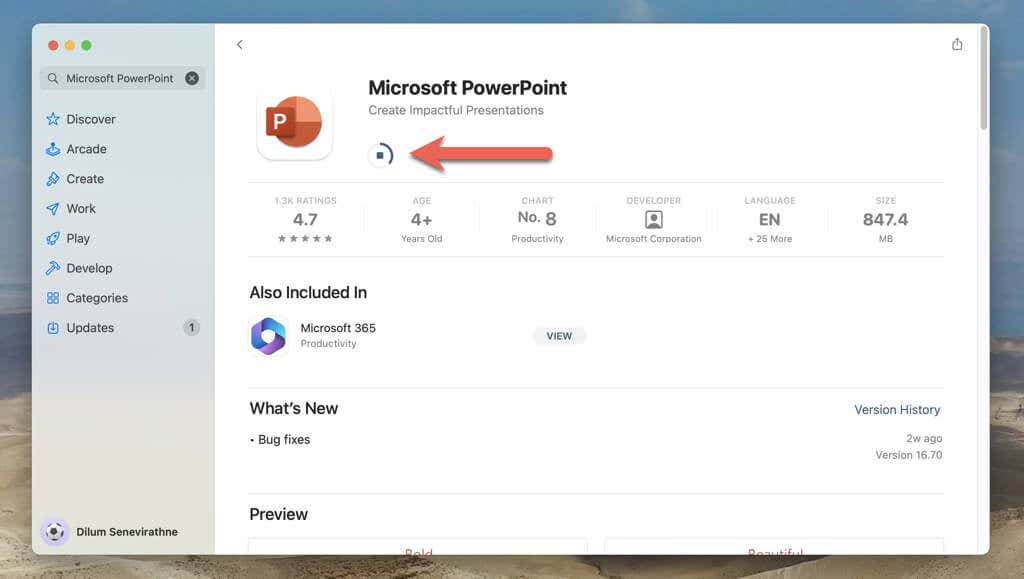
- Fura Launchpad-(Launchpad) ka Mac oo dooro Microsoft PowerPoint .

- Go'aanso haddii aad rabto inaad la wadaagto xogta ogaanshaha iyo isticmaalka ee ku saabsan PowerPoint iyo alaabta kale ee Xafiiska (Office)Microsoft . Dooro Aqbal(Select Accept) si aad u sii wadato.

- Dooro Durba(Select Already) is-diiwaangelinta? Soo(Sign) gal haddii aad leedahay rukunka Microsoft 365 oo ku soo gal aqoonsigaaga Koontada Microsoft(Microsoft Account) . Ama, dooro Go Premium si aad u bilowdo tijaabada (Go Premium)Microsoft 365 30-maalmood ah .
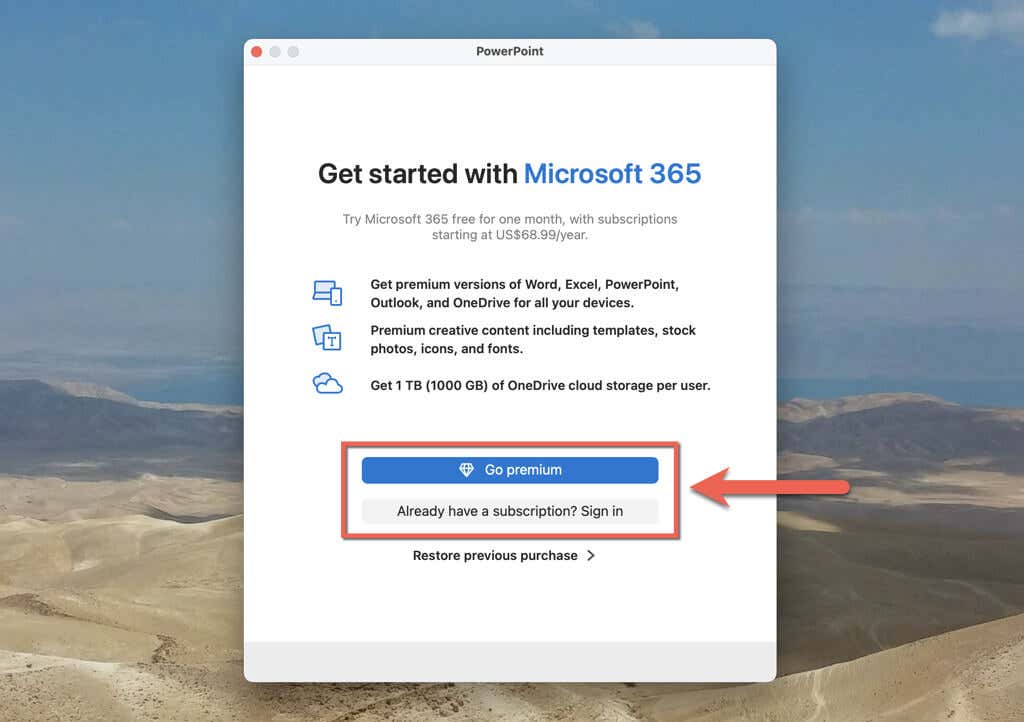
- Dooro Bilow Isticmaalka PowerPoint(Start Using PowerPoint) si aad u bilowdo isticmaalka abka PowerPoint ee Mac kaaga .

Haddii aad iibsato ama iska diiwaan geliso PowerPoint , waxaad isticmaali kartaa iyada iyo barnaamijyada kale ee Office(Office) ee aaladaha iyo aaladaha kala duwan, sida Windows , Android , iPhone, iyo iPadka.
Soo deji(Download) oo isticmaal PowerPoint(Use PowerPoint) adoo isticmaalaya Office 365
Microsoft PowerPoint waxa kale oo laga heli karaa gudaha suudhka xafiiska(Office) oo ay weheliyaan abka sida Microsoft Word , Excel , OneDrive , OneNote , iyo Outlook . Waxaa jira laba siyaabood oo lagu rakibo on your Mac .
Kala soo deg Xafiiska 365(Download Office 365) adoo adeegsanaya App Store
Waxaad kala soo bixi kartaa Microsoft 365 adoo adeegsanaya Mac App Store . Haddii aadan haysan rukunka Xafiiska(Office) , waxaad dooran kartaa tijaabo hal bil ah kadib rakibidda.
- Fur Store-ka
- Raadi Microsoft 365.
- Dooro Hel.

Kala soo deg Xafiiska 365(Download Office 365) adoo adeegsanaya mareegaha Microsoft(Microsoft Website)
Haddii aad tahay isticmaale Microsoft 365 lacag bixiye ah , waxaad ku rakibi kartaa nooca aan App Store -ka ahayn ee suite-ka xafiiska(Office) adoo adeegsanaya degelka Microsoft .
- Booqo Office.com oo ku gal Koontada Microsoft(Microsoft Account) .
- Dooro astaanta astaantaada ee geeska sare ee midig oo dooro akoonkayga Microsoft(My Microsoft) .
- Dooro Arag dhammaan isdiiwaangelinta
- (Choose Install Premium Office)Dooro Ku rakib barnaamijyada Xafiiska Premium
- Dooro Ku rakib Xafiiska.
- Sug(Wait) ilaa rakibuhu soo dejiyo rakibaha Xafiiska(Office) .
- Laba jeer dhagsii(Double-click) rakibaha Xafiiska(Office) oo raac dhammaan tilmaamaha shaashadda si aad ugu rakibto dhammaan barnaamijyada Microsoft 365 ee (Microsoft 365)Mac kaaga .

Xooji Xirfadahaaga Soo Bandhigida
Soo dejinta iyo ku rakibida PowerPoint ee Mac-gaaga(Mac) waa hab fudud oo lagu dhammayn karo dhawr daqiiqadood gudahood, waxayna si weyn kor ugu qaadi kartaa awooddaada inaad abuurto oo aad soo bandhigto bandhigyada PowerPoint ee heerka-xirfadeed(create and present professional-grade PowerPoint presentations) . Si kastaba ha noqotee, haddii rukunka Microsoft 365 uusan adiga kuu ahayn, hubi arjiga ku dhex jira Apple Keynote ee macOS ama isticmaal Google Slides(use Google Slides) .
Related posts
Ku dukaamayso Online oo isticmaal Hagaha Warbaahinta Windows oo wata Windows Media Player 12
Ku Soco Music Shabakadda Gurigaaga oo wata Windows Media Player 12
Ku ciyaar qaab kasta oo muuqaal ah Windows Media Player 12
Sida loo gubo CD-yada iyo DVD-yada gudaha Windows Media Player 12
Sida Loo Isticmaalo Kobcinta Dib-u-Cayniska Windows Media Player 12
Windows Media Player 12 - Maxaa Cusub & Siday U Shaqeyso?
Ka jooji OneDrive abuurista albamada sawir toos ah ee 3 tillaabo ah
Sida loo damiyo dulsaarka Radeon Software (ALT+R) -
ALLPlayer waa Ciyaartoyga Warbaahinta Caalamiga ah ee bilaashka ah ee Windows PC
Sida Video-yada iyo DVD-yada loogu Ciyaaro Windows Media Player 12
Sida loogu shubo muusigaaga OneDrive iyo Groove Music app ee Windows
The Windows 11 Mugga Mixer: Dhammaan waxaad u baahan tahay inaad ogaato! -
Sida loo jeexjeexo CD-ga Windows Media Player, gudaha Windows
Ciyaartoyga Windows Media 12 Menus & Aragtida La Sharaxay
4 siyaabood oo aad ku qaadan karto qabashada shaashadda VLC oo aad u badbaadiso fiidiyeyaasha fiidiyowga -
Sida loo dhejiyo ciyaaraha Steam inay ku bilowdaan Windows 10 -
Xbox Game Bar ma shaqaynayo. 3 siyaabood oo lagu hagaajin karo Windows-ka
Sida loo isticmaalo Audacity si loogu beddelo maqalka gudaha Windows-
5 siyaabood oo aad ku heli karto qaabka kaadhka garaafyada saxda ah adigoon furin PC-gaaga
Sida loogu Isticmaalo App-ka Fiidiyowga ee Windows 8.1 si aad ugu Ciyaarto Filimada Gudaha Lagu Kaydiyay
